
ئەڭ يۇقىرى سۈپەتلىك ئارخىپ ساقلاش نىسبىتىگە ئاساسەن پىرىسلاش نىسبىتىگە ئاساسەن 7z, بۇ يۆنىلىشتە, بۇ يۆنىلىشنى بۇ يولغا باشلايدۇ. بۇنى بىلىسىلەر, ئارخىپلار 7Z نى ئاچالايدىغان ۋە يېشىسىز.
يېشىش ئۈچۈن 7Z
دېگۈدەك زامانىۋى بۇ نەتىجەلار 7Z جىسىم قۇرمىغان نەرسىنى بىلەلەيدۇ, كېيىن 7Z جىسىم بولغاچقا, ئۇلارنى ئايشۇنداق ۋە unpall. بۇ مەزمۇنلارنى كۆرۈش ئۈچۈن ھەرىكەتلەر ۋە مەزمۇننى ئەڭ ئالقىشقا ئېرىشكەن فورماتنى قۇردۇق.1-ئۇسۇل: 7-zip
7-zip پروگراممىسىدىن تەسەۋۋۇرغا باشلايلى, بۇنىڭ ئىچىدە 7Z «يەرلىك» فورماتى ئېلان قىلىنىدۇ. ئۇ بۇ پروگراممىنىڭ بۇ دەرستىكى فورماتى تەتقىق قىلىپ قۇرۇلغان پروگراممىلار.
- 7-zip نى ئىجرا قىلىڭ. Archۋېرس كۆرۈنمىسىنىڭ ئوتتۇرىسىغا جايلاشقان ھۆججەت باشقۇرغۇچىنى ئىشلىتىش, نىشان 7Z نىشانغا كىرىدۇ. ئارخىپلاشتۇرۇلغان ئوبيېكتنىڭ مەزمۇنىنى كۆرۈش ئۈچۈن, سول مائۇس كۇنۇپكىسى بىلەن ئۇنىڭ نامىنى چېكىڭ (LKM) ئىككى قېتىم ياكى Enter نى چېكىڭ.
- ئارخىپلاشتۇرۇلغان ھۆججەتلەر كۆرسىتىلدى. كونكرېت ئېلېمېنتنى كۆرۈش ئۈچۈن, ئۇنى LKM بىلەن چوقۇم چېكىش قىل, ئۇ مۇناسىۋەتلىك سىستېمىغا بەلگىلەيدىغان پروگراممىغا ئاپتوماتىك ئېچىلىدۇ.
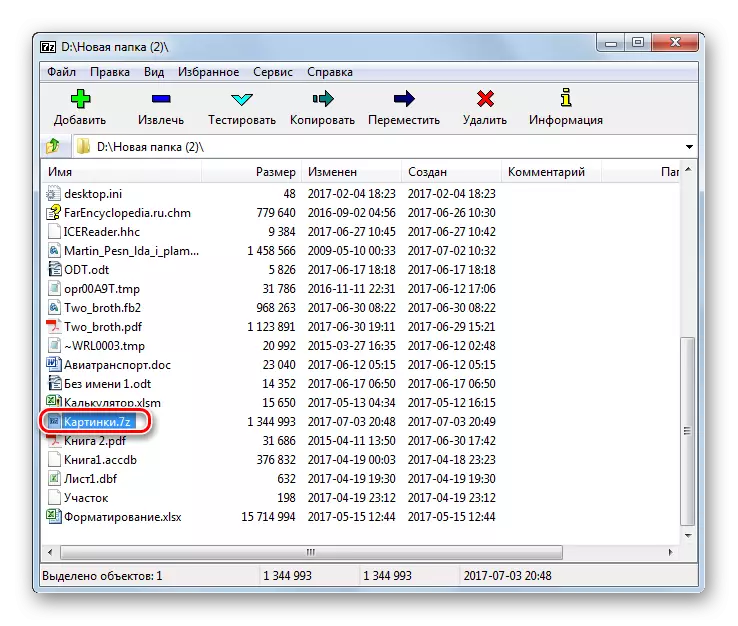

ئەگەر 7Z فورماتى بار Zip فورماتى ئۈچۈن سۈكۈتتىكى كومپيۇتېرغا ئورنىتىلدى, Windows Explorer دىكى مەزمۇننى ئېچىڭ, خوراز نامىدا LCM نى ئارخىپلاشتۇرۇڭ.
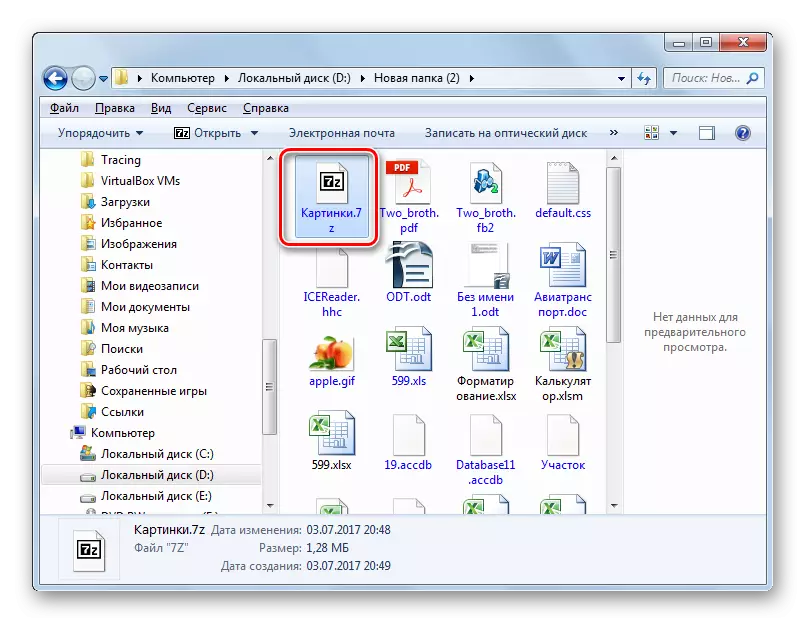
ئەگەر Unizip نى ئىجرا قىلىشقا توغرا كەلسە, ئۇنداقتا 7 Zip دىكى ھەرىكەتنىڭ ئالگورىزىم مەلۇم دەرىجىدە ئوخشىمايدۇ.
- 7-ZIP ھۆججەت دېرىكتورىنى نىشان 7Z ئىشلىتىپ 7Z نى ئىشلىتىپ, ئۇنى بەلگە قىلىپ, «تازىلىق» سىنبەلگىسىنى چېكىڭ.
- ئارخىپلاشتۇرۇلغان مەزمۇن ئەسلىگە كەلتۈرۈش تەڭشەكلىرى باشلىنىدۇ. «UNPACK B» بۆلىكىدە, ئىشلەتكۈچى بارلىققا كەلگەن مۇندەرىجىگە يول تاپالايسىز. سۈكۈتتىكى ھالەتتە, ئارخىپ بولغان ئوخشاش مۇندەرىجە. ئەگەر زۆرۈر بولسا, زۆرۈر تېپىلغاندا, بۇ ئوبيېكتنى چېكىپ بەلگىلەنگەن ساھەنىڭ ئوڭ تەرىپىنى چېكىڭ.
- لايىھىلەش ھۆججەت قىسقۇچنى قوزغىتىدۇ. ئۇ يەردىكى مۇندەرىجىنى ئېنىقلىماقچى بولۇۋاتىسىز.
- يول تىزىمغا ئېلىنغاندىن كېيىن, OK نى بېسىپ چىقىرىشنى قوزغىتىڭ.
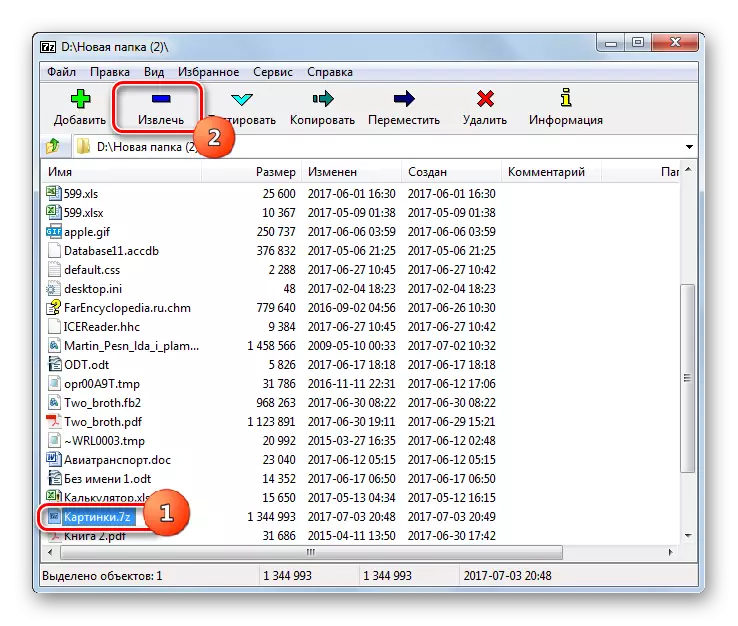



7z جىسىملار يۇقىرىدىكى قىسقۇچقا ماس كەلمەيدۇ.
ئەگەر ئىشلەتكۈچى پېنىنى يېشىپ قويماقچى بولمىسا, ئەمما ئايرىم ھۆججەتلەرنى ئايرىم ئارخىپلاشتۇرماقچى بولسا, ئۇنداقتا ھەرىكەتلەر ئالگورىجىم ئازراق ئوخشىمايدۇ.
- 7-پوچتا يۈزى ئارقىلىق, ئارخىپى ئىچىدە سىز ئۆچۈرەمسىز قايسى ھۆججەت بېرىپ. لازىملىق تۈرلەر تاللاپ قىلىشى, ئاندىن «ئايرىپ» نى چېكىڭ.
- كېيىن, كۆزنەك ئېچىلدى, ئۇلار unzipping غەرىزىدە كېرەك بولسا. كۆڭۈلدىكى ئۇ ئارخىپلاندى ئوبيېكتى ئۆزى تۇرۇشلۇق ئوخشاش قىسقۇچنى كۆرسىتىدۇ. ئۇنى ئۆزگەرتىش توغرا بولسا, ئۇنداقتا ئادرېسى بىلەن لىنىيەسى ئوڭ نەرسىنىڭ چېكىپ. «مۇندەرىجە ئەھۋالى» ئالدىنقى ئۇسۇلىنى تەسۋىرلەپ چاغدا بۇنىڭ تەخمىنەن بىر سۆھبەتلەشتى بار ئىدى, ئېچىلىدۇ. يەنە unzipping قىسقۇچنى بېكىتىشى كېرەك. «جەزملە» نى چېكىڭ.
- تاللانغان تۈرلەر دەرھال ئىشلەتكۈچى بەلگىلىگەن ھۆججەت قىسقۇچقا unzipped بولىدۇ.

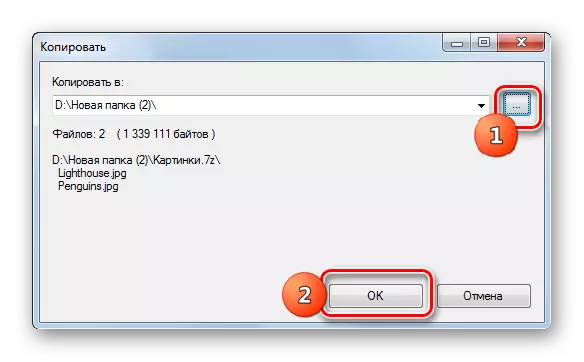
2-خىل ئۇسۇل: Winrar
بۇ فورماتى ئۈچۈن «ئانا» ئەمەس, گەرچە مودا Archiver WinRAR يەنە 7Z ئىشلەيدۇ.
- ئىجرا Viryrr. كۆرۈش 7z ئۈچۈن, جايلاشقان مۇندەرىجىگە بېرىپ. ئۇنىڭ ۋەكىل ئىككى قېتىم LKM چېكىڭ.
- ئارخىپ يىلى ئېلېمېنتلارنىڭ تىزىملىكى WinRAR كۆرسىتىلىدۇ. بىر كونكرېت ھۆججەتنى قوزغىتىپ, سىز ئۇنى چېكىپ كېرەك. بۇ كېڭەيتىش كۆڭۈلدىكى پروگرامما قوزغىتىلىدۇ قىلىدۇ.
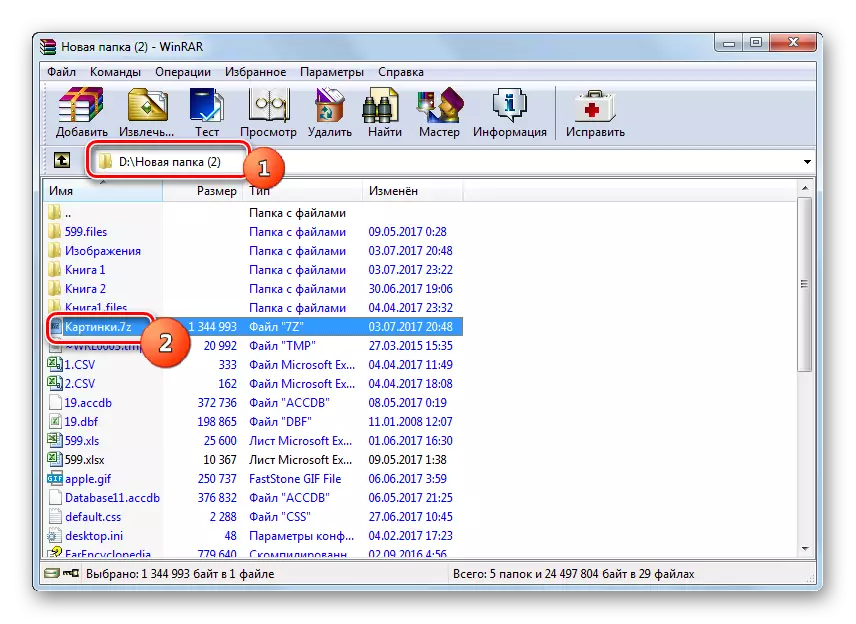
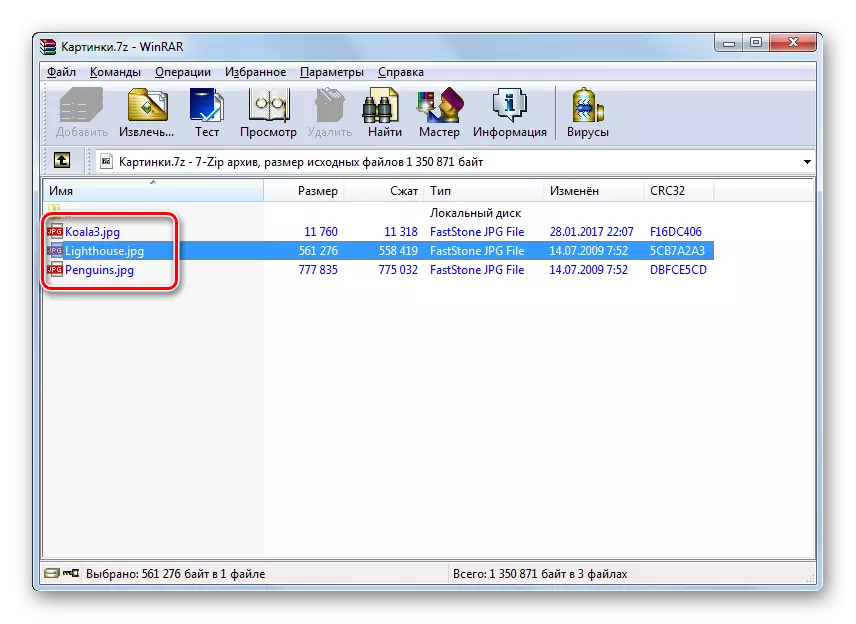
سىز كۆرۈپ بولىدۇ, مەشغۇلاتى 7-zip بىلەن خىزمەت چاغدا ئىشلىتىپ ئىزچىل بىر ناھايىتى ئوخشىشىپ كېتىدىغان مەزمۇنلارنى چېكىپ ئۈچۈن ھېسابلاش ئۇسۇلىغا.
ئەمدى Viryrr يىلى 7z йәшмәк قانداق تېپىپ قىلسۇن. بۇ تەرتىپنى ئادا قىلىش نەچچە ئۇسۇلى بار.
- йәшмәк 7z, سىز ئۇنى تولۇق ۋە ئاخبارات »ئايرىپ» بەلگە ياكى بىرىكمە Alt + E. كىرگۈزسىڭىز
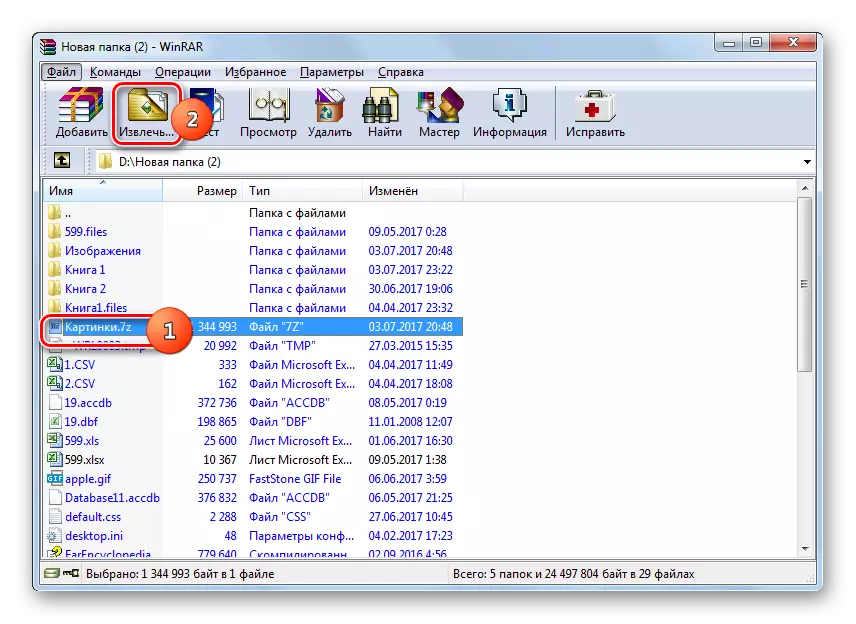
سىز 7Z نەرسىنىڭ نامى بىلەن ئوڭ چېكىپ (PCM) بۇ manipulations ئورنىنى ۋە تىزىملىكتىن «بەلگىلەنگەن قىسقۇچقا ئۆچۈرۈش» نى تاللىيالايسىز.
- «يولى ۋە ئېچىش پارامېتىرلىرى» باشلىنىدۇ. كۆڭۈلدىكى, unzipping ساھەسىدە «قالدۇرۇش يولىدا» بەلگىلىمىگەن ئادرېستىن كۆرۈۋېلىشقا بولىدۇكى 7z جايلاشقان ئوخشاش مۇندەرىجىگە بىر ئايرىم ھۆججەت قىسقۇچ ئىچىدە يۈز. لېكىن, ئەگەر زۆرۈر بولسا, سىز unzipping ئۈچۈن ئاخىرىدا مۇندەرىجىنى ئۆزگەرتەلەيسىز. بۇ مەقسەت ئۈچۈن, ئىچكى قىسمىغا دەرىخى تىپلىق ھۆججەت باشقۇرغۇچ, سىز unzip 7z تىرىشىپ بۇنىڭ مۇندەرىجىسىنى بەلگىلەپ ئىشلىتىش كۆزنەكنىڭ ئوڭ تەرەپتىكى كۆزنەكتىن.
زۆرۈر تېپىلغاندا, ئوخشاش كۆزنەكتە, سىز مۇناسىپ پارامېتىرلىرىغا يېقىن رادىئو كۇنۇپكىسىنى ئاكتىپلاشتۇرۇشتىن تەرىپىدىن overwriting ۋە يېڭىلاش تەڭشىكىنى بەلگىلەپ بولىدۇ. بارلىق تەڭشەكلىرى ياسىغان كېيىن, OK نى چېكىڭ.
- ئېچىش ئىشلەپ چىقىرىشى مۇمكىن.
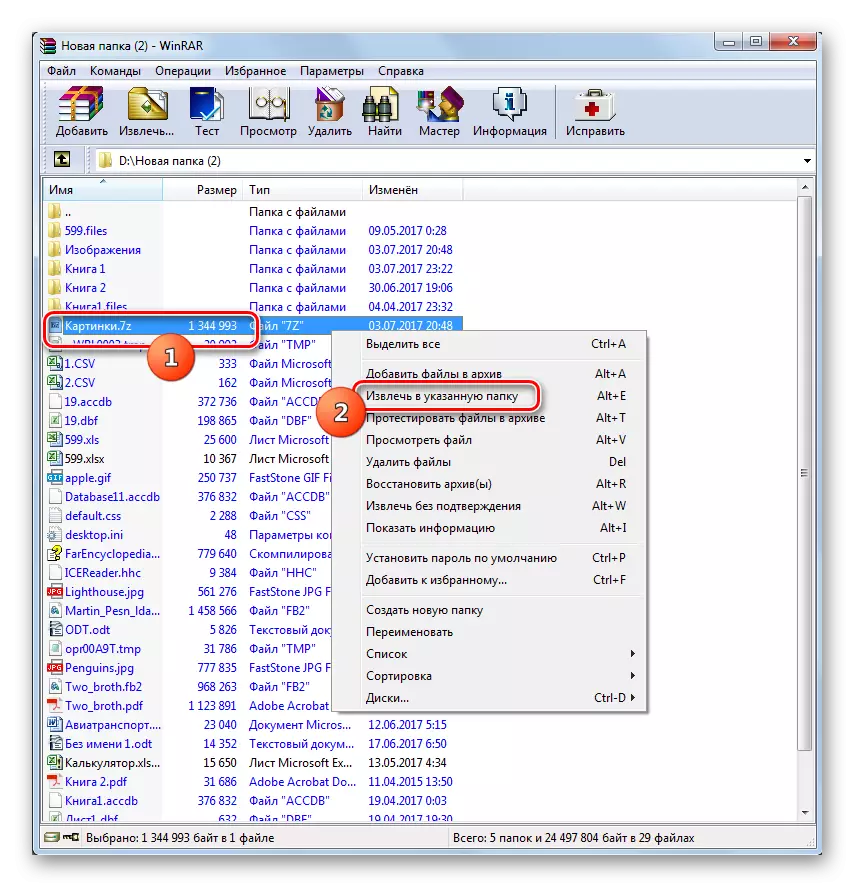
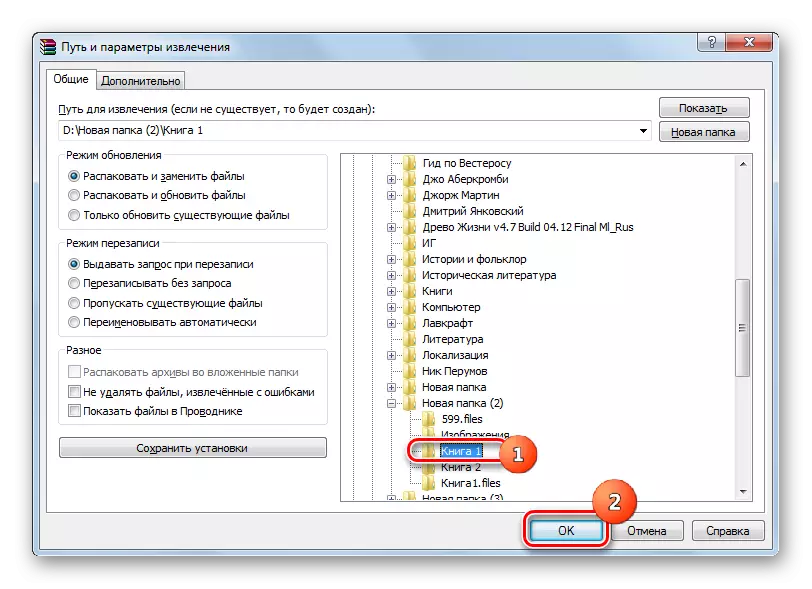
يولنى ئۆز ئىچىگە ئالغان قوشۇمچە تەڭشەكلەرنى بەلگىلىمەي تۇرۇپلا دەرھال قوبۇل قىلغىلى بولمايدىغان مۇمكىنچىلىكى بار. بۇ خىل ئەھۋالدا, ئارخىپ تۇرغۇزۇلغان نەرسە قويۇلغان ئوخشاش مۇنازىرە قىلىنىدىغان ئوخشاش مۇنازىرە قىلىنىدىغان ئوخشاش مۇندەرىجىدە ئىجرا قىلىنىدۇ. بۇنى قىلىش ئۈچۈن 7Z PCM نى چېكىپ «جەزملەشتۈرمەي» نى تاللاڭ ». سىز بۇ كونترول قىلىشنى ALT + W بىرلەشتۈرۈپ ئوبيېكتنى تاللىغاندىن كېيىن ئالماشتۇرالايسىز. بارلىق تۈرلەر دەرھال يېشىپ بېرىدۇ.
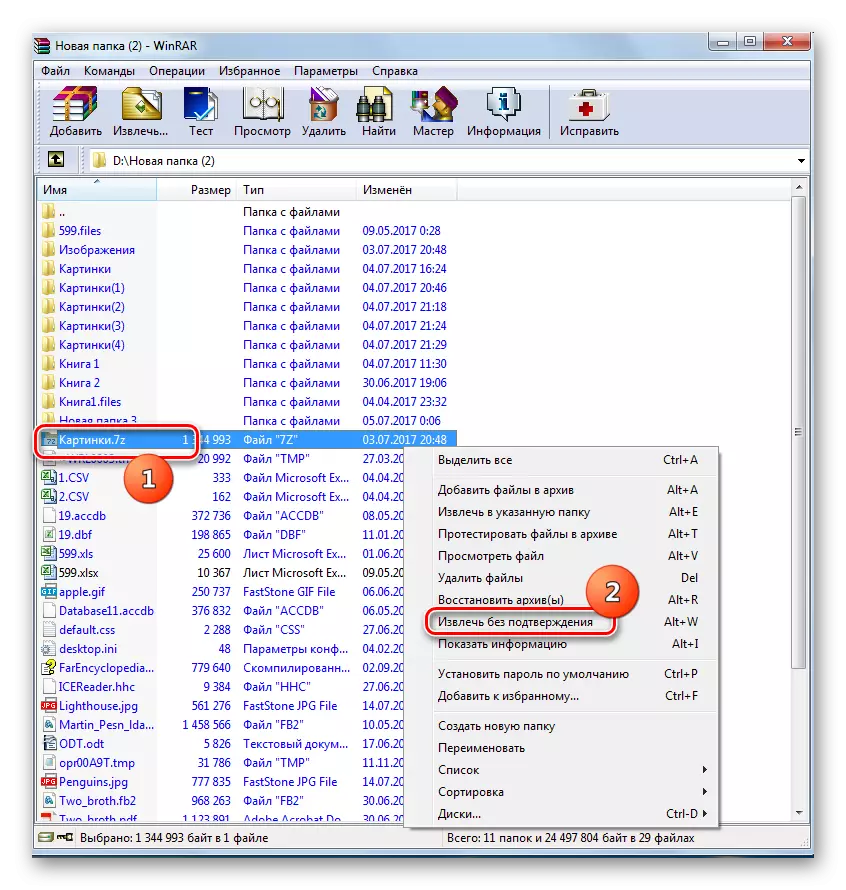
ئەگەر سىز پۈتكۈل ئارخىپنى ئەمەس, بەلكى بەزى ھۆججەتلەرنى ئەمەس, بەلكى ھەرىكەتلەر ئالدامچىلىق ئوبيېكتىغا ئوخشاشلا ئوخشاش. بۇنى قىلىش, قىزغۇچ ئارقىلىق 7Z جىسىمنى ئىچىگە كىرىڭ ۋە زۆرۈر ئېلېمېنتلارنى تاللاڭ. ئاندىن قانداق قىلىپ يېشىشنى خالايدىغانلىقىڭىزغا ئاساسەن, لىنزادىن بىرىنى قىلىڭ:
- "ئۆچۈرۈۋېتىش ...".
- «بەلگىلەنگەن ھۆججەت قىسقۇچقا« بەلگىلىك ھۆججەت قىسقۇچقا چىقىڭ »نى تاللاڭ.
- Alt + E نى كىرگۈزۈڭ
- مەزمۇن تىزىملىكىدە «جەزملەشتۈرمەي تۇرۇپ ئۆچۈرۈڭ».
- Alt + W نى كىرگۈزۈڭ.
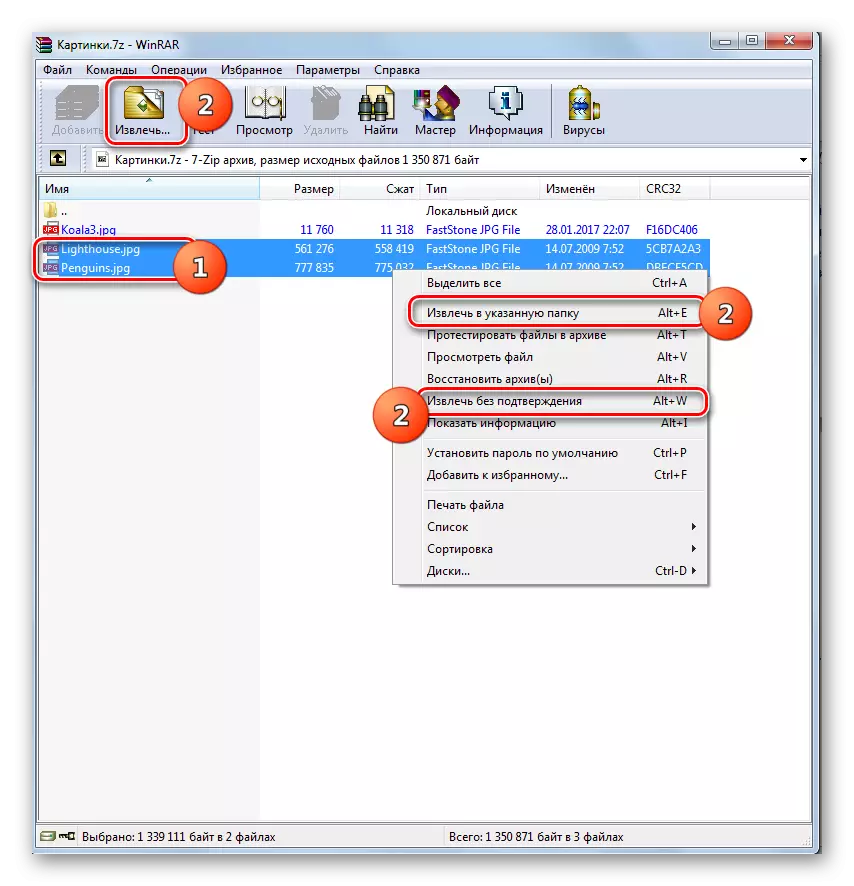
بارلىق ھەرىكەتلەر ئوخشاشلا ئالگورىزىمنى پۈتۈنلەي كونترول قىلىشنى پۈتۈنلەي ساقلايدۇ. بۇ ھۆججەتلەر نۆۋەتتىكى مۇندەرىجىگە ياكى سىز بەلگىلىگەن بىرىنى ياكى بىرىنى ئەسلىگە كەلتۈرىدۇ.
3-خىل ئۇسۇل: izarc
Adispiredulate 7Z ھۆججەتلەرنى كىچىك ۋە قۇلايلىق izarc ئىشلىتىشى مۇمكىن.
- IZARC. 7Z كۆرۈش ئۈچۈن «ئوچۇق» نى چېكىڭ ياكى CTRL + O نى كىرگۈزۈڭ.
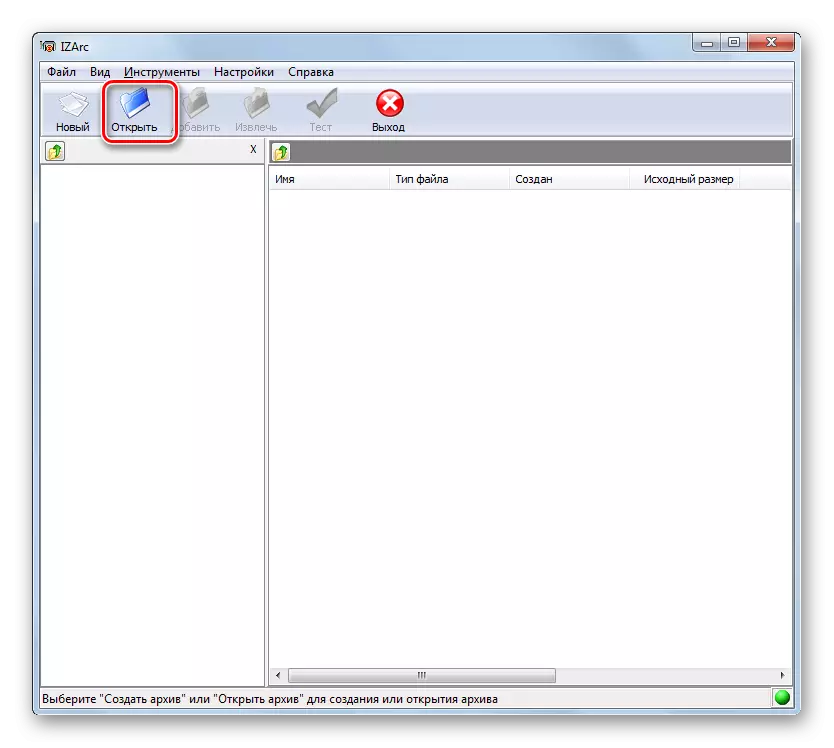
ئەگەر تىزىملىكنى ئۆز ئىچىگە ئالماقچى بولسىڭىز, «ھۆججەت» نى چېكىڭ, ئاندىن ئاندىن «ئارخىپ ئېچىۋېتىڭ» نى چېكىڭ.
- ئارخىپ ئېچىش كۆزنىكى ئېچىلىدۇ. ئارخىپلاشتۇرۇلغان 70 جايلاشقان قوليازماغا بېرىڭ, دەپ بەلگە قويۇڭ. «ئوچۇق» نى چېكىڭ.
- بۇ ئوبيېكتنىڭ مەزمۇنى izarc كۆرۈنمە يۈزى ئارقىلىق ئېچىلىدۇ. ھەر قانداق LKM ئېلېمېنتىنى باسقاندىن كېيىن, ئۇ سۈكۈتتىكى سىستېمادە بۇ نەرسىنى كېڭەيتىش بىلەن جىسىملارنى ئېچىۋېتىلىدۇ.

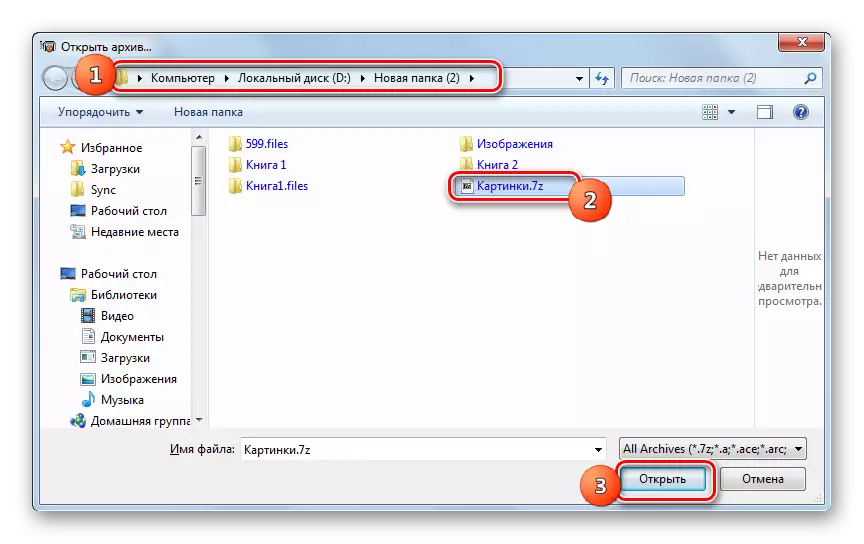
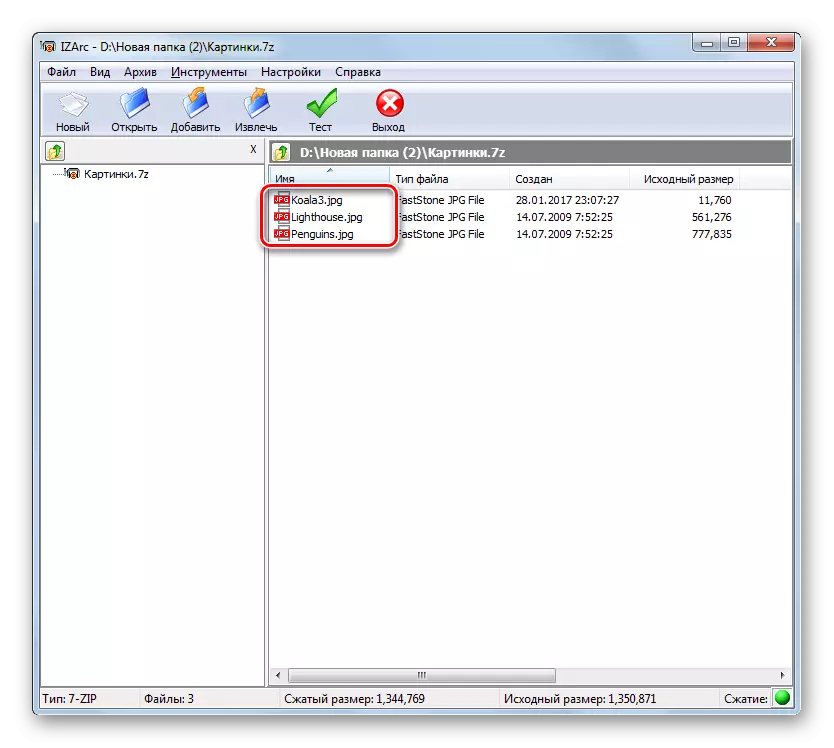
مەزمۇننى ئېلىش ئۈچۈن, تۆۋەندىكى كونترول قىلىش كېرەك.
- 7z نىڭ ئىچىدە بولۇش, «چىقىڭ» نى چېكىڭ.
- ئېلىش كۆزنىكى قوزغىتىلدى. «چىقىش B» ئېتىزدا, يېقىمسىز مۇندەرىجىنى بەلگىلىشىڭىز كېرەك. سۈكۈتتىكى ھالەتتە, ئۇ بوش بولمىغان نەرسەنىڭ ئۆزىگى بولغان ھۆججەت قىسقۇچقا ماس كېلىدۇ. ئەگەر بۇ تەڭشەكنى ئۆزگەرتمەكچى بولسىڭىز, «رەسىمنى» رەسىمنى ئادرېقغا ئېچىۋېتىلگەن ھۆججەت قىسقۇچ شەكلىدىكى چېكىڭ.
- جەدۋەلنىڭ باشلىنىشى باشلايدۇ. ئۇنى ئىشلىتىش سەن بۇزۇش ئادا قارالغان دەپ قىسقۇچ ئىچىدە كۆچۈپ ئۈمىد. «جەزملە» نى چېكىڭ.
- بۇ ھۆججەت ئېچىش تەڭشىكى كۆزنەككە قايتىپ بولۇپ. بىز كۆرگەن دەپ تاللاپ بۇزۇش ئادرېسى ئاللىقاچان مۇناسىپ ساھەسىدىكى بەلگىلىنىدۇ. ئوخشاش كۆزنەكتە, سىز يەنە ھۆججەت نامى نامى ئالماشتۇرسىز تەڭشەش قاتارلىقلارنى ئۆز ئىچىگە ئالىدۇ قېزىۋېلىش باشقا تەڭشەكلەرنى, بەلگىلەپ بولىدۇ. بارلىق پارامېتىرلىرى, مۇخبىرلار «ئايرىپ" كۆرسىتىلگەن كېيىن.
- كېيىن, ئارخىپ بەلگىلەنگەن مۇندەرىجىگە كىرىپ unzipped بولىدۇ.
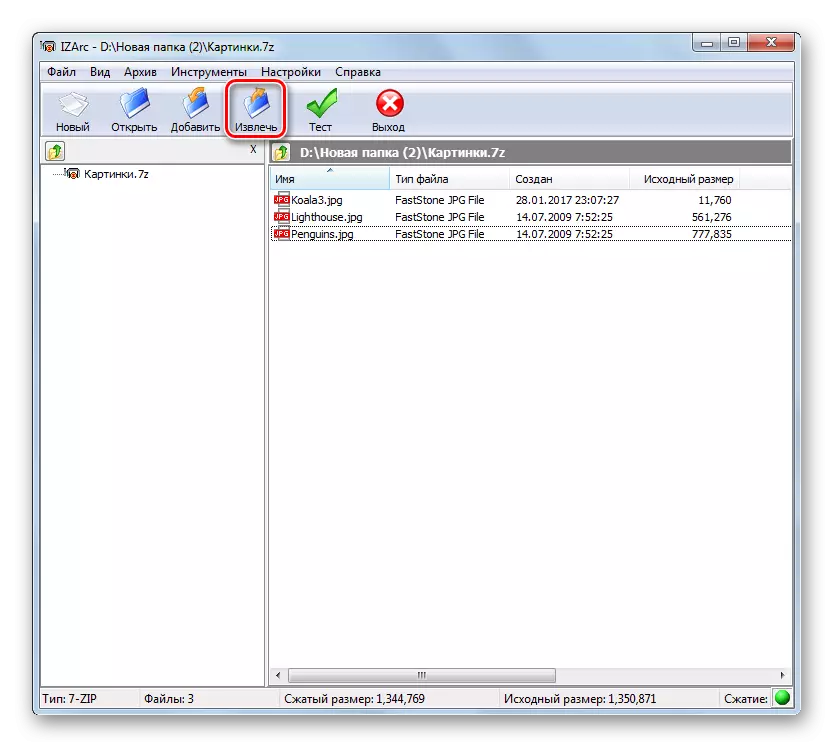
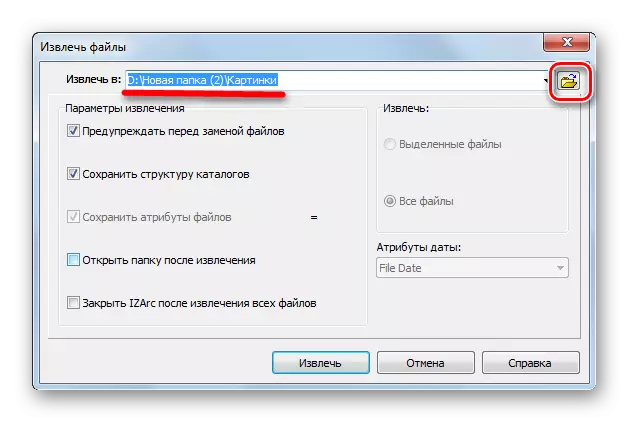
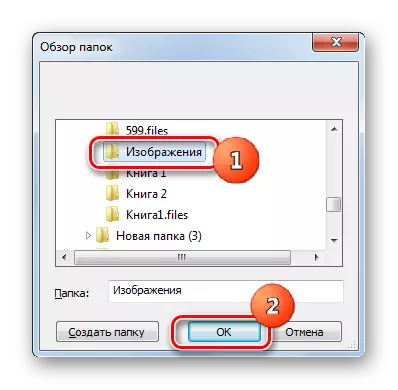

IZARC يەنە ئارخىپلاندى نەرسىنىڭ شەخسنىڭ ئەلگە بۇزۇش ئېھتىماللىقى بار.
- IZARC يۈزى ئارقىلىق, ئارخىپ مەزمۇنىنى ئېچىپ, بىر قىسىم بىكار كېرەك. unpaved كېرەك يەنى ئەلگە تونۇتقان. «چىقىڭ» نى چېكىڭ.
- زادى بۇزۇش تەڭشەكلىرى كۆزنەكتە ئوخشاش كۆزنەك شۇنىڭدەك بىز يۇقىرى دەپ قارالغان مۇكەممەل ripples بىلەن ئېچىلدى. تېخىمۇ كۆپ ھەرىكەتلەر پۈتۈنلەي ئوخشاش. دەپ, سىز ھازىرقى پارامېتىرلىرى بەزى سەۋەبلەر تۈپەيلىدىن مۇۋاپىق بولمىسا ئېچىش ۋە باشقا تەڭشەكلىرى قىلدى بولىدۇ مۇندەرىجىگە يول بەلگىلىشىڭىز كېرەك. «چىقىڭ» نى چېكىڭ.
- تاللانغان تۈرلەرنى Unzipping بەلگىلەنگەن ھۆججەت قىسقۇچىغا ئىجرا قىلىنىدۇ.

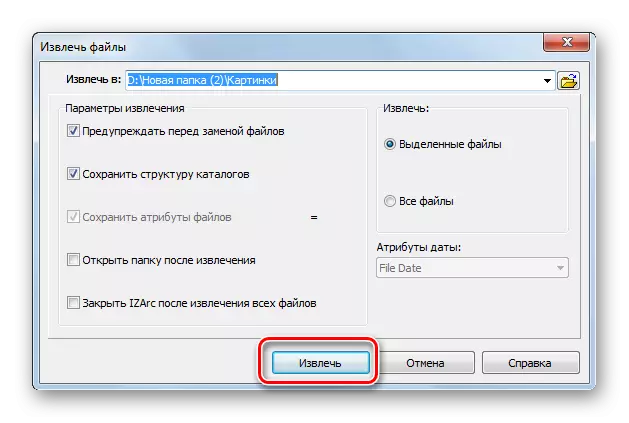
ئۇسۇلى 4: Hamster ھەقسىز Archiver zip
يەنە بىر ئۇسۇلى Open 7Z - ئىشلىتىش Hamster ئەركىن Archiver zip.
Hamster ھەقسىز Archiver zip چۈشۈرۈش
- ئىجرا Hamster دوست Ariver zip. , 7z مەزمۇنىنى كۆرۈپ كۆزنەكنىڭ سول تەرىپىدىكى تىزىملىكتىن تەرىپىدىن «ئاچ» بۆلىكىدە يۆتكىلىدۇ. مەنبە دىن قورالى كۆزنەككە ئارخىپنى ئېلىپ. مۇھىم نۇقتا йөткәлмәк ۋە تۆۋەنلەش تەرتىپى مەزگىلىدە LKM تەرىپىدىن clamped كېرەك ئىكەن.
- «Йәшмәк ئەتراپتىكى ..." "ئېچىش ئارخىپ ...» ۋە: ئەپ كۆزنەك ئىككى جايلاردا بۆلۈنىدۇ بولىدۇ. جايلارنىڭ بىرىنچى قارشى ئېلىپ.
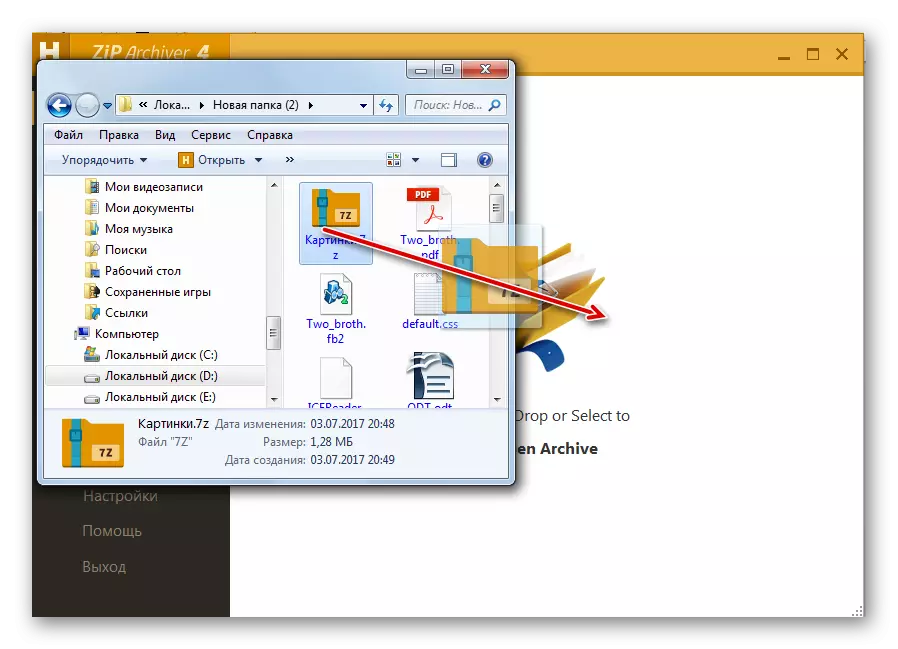
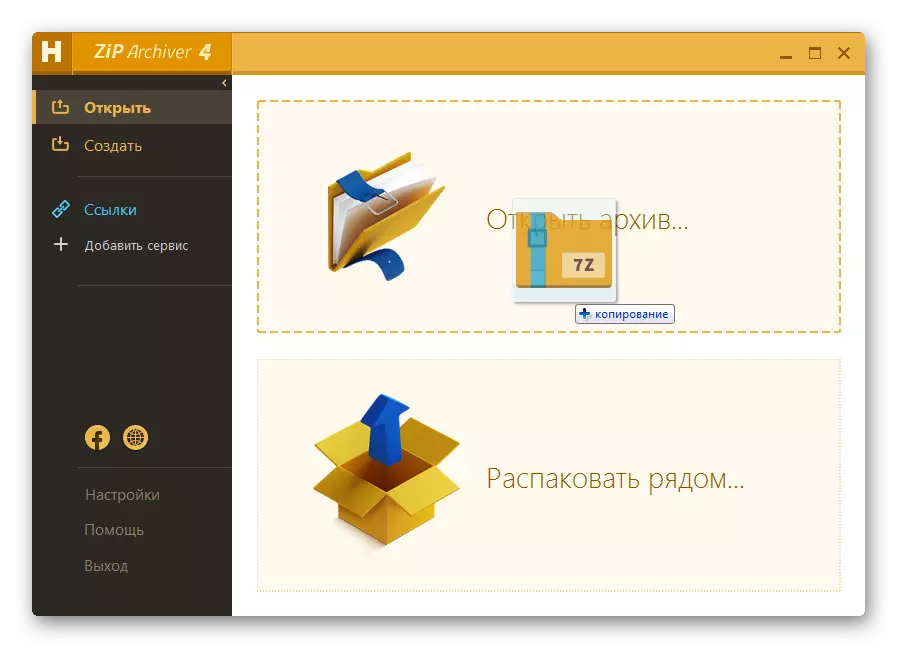
باشقىچە كىرگۈزەلەيسىز.
- سىنبەلگە ئېچىلىش قىسقۇچنىڭ شەكلىدە جايلاشقان پروگرامما ئېغىزى مەركىزىدە ھەرقانداق جايدا چېكىڭ.
- قوزغىتىلغاندىن ئېچىلىش كۆزنەك. 7z جايلاشقان مۇندەرىجىگە بېرىپ. بۇ نەرسىنى تەقسىملەشتىكى كېيىن, «ئاچ» نى چېكىڭ.
- ئىككى يۇقىرى تاللاش بىرى ئىشلەتكەندە, ئارخىپلاندى ئوبيېكتى 7z مەزمۇنى Hamster ئەركىن Zipov доғиниң астида өткүл كۆرسىتىلىدۇ.
- لازىملىق ھۆججەتنى йәшмәк ئۈچۈن, تىزىملىكىگە ئۇنى تونۇتقان. پىششىقلاپ كېرەك تۈرلەر نەچچە بولسا, ئۇنداقتا بۇ خىل ئەھۋالدا, CTRL-clad كۇنۇپكىسىنى بىلەن تاللاپ تاللاپ. بۇ يولدا, بارلىق زۆرۈر تەركىبلىرىنى بەلگە مۇمكىن. ئۇلار بەلگىسى كېيىن, «йәшмәк» نى چېكىڭ.
- ئېچىش يولى تەسىس كېرەك بولسا كۆزنەك, ئاچىدۇ. بۇ unzip ئىشلەپ زۆرۈر بولسا يۆتكەيدۇ. مۇندەرىجە تاللانغان كېيىن, «مۇندەرىجە تاللاش» نى چېكىڭ.
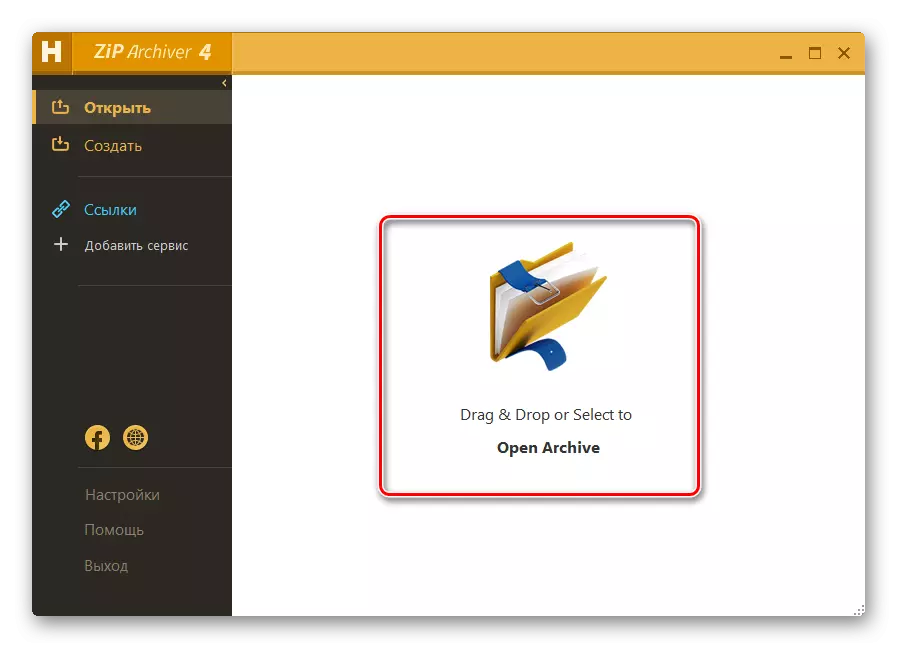
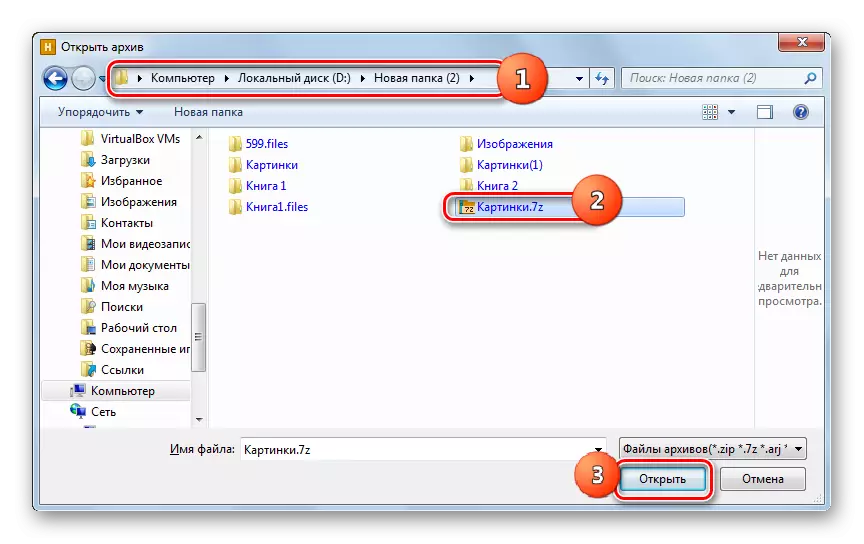
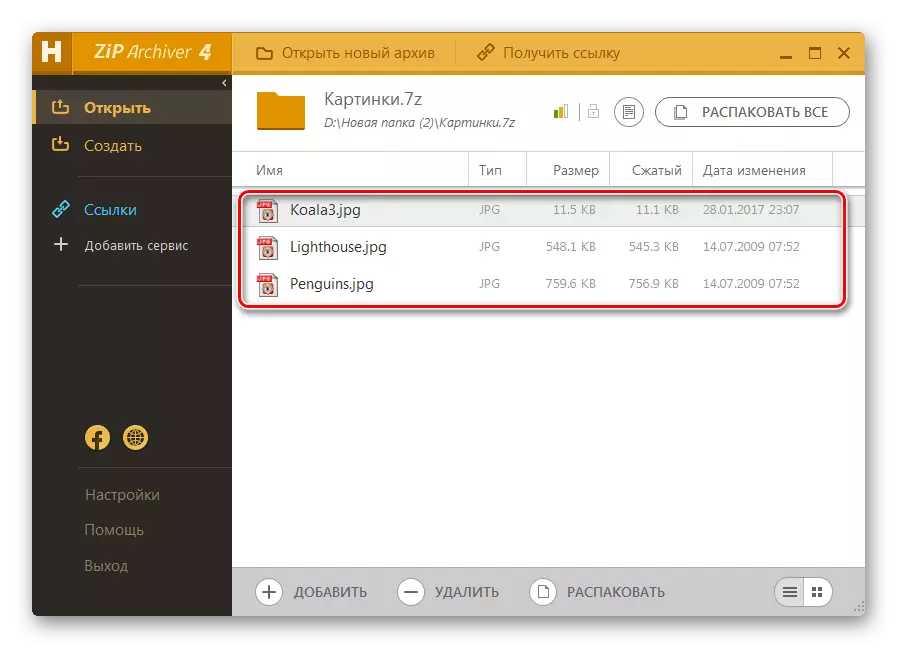
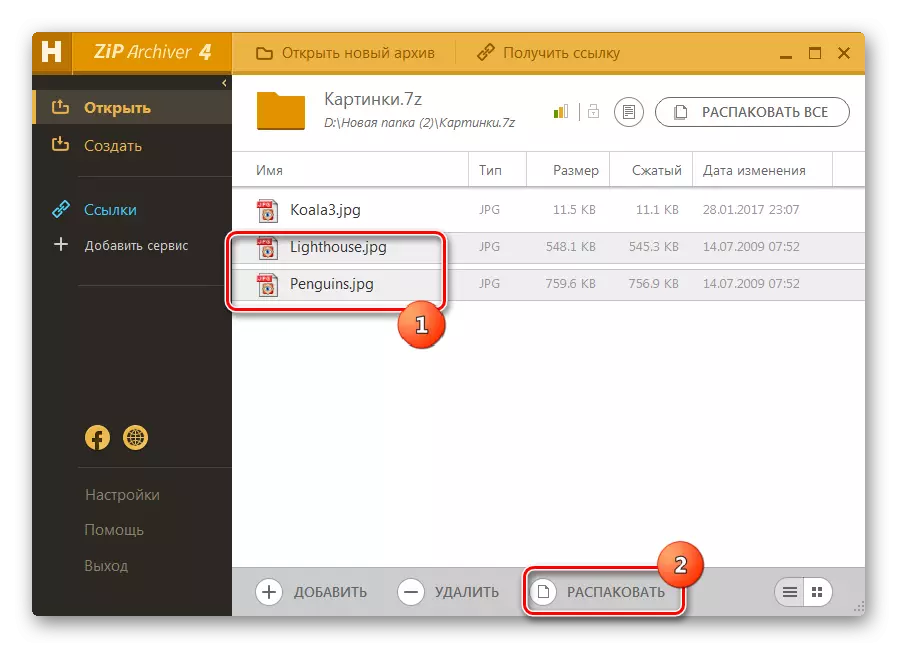
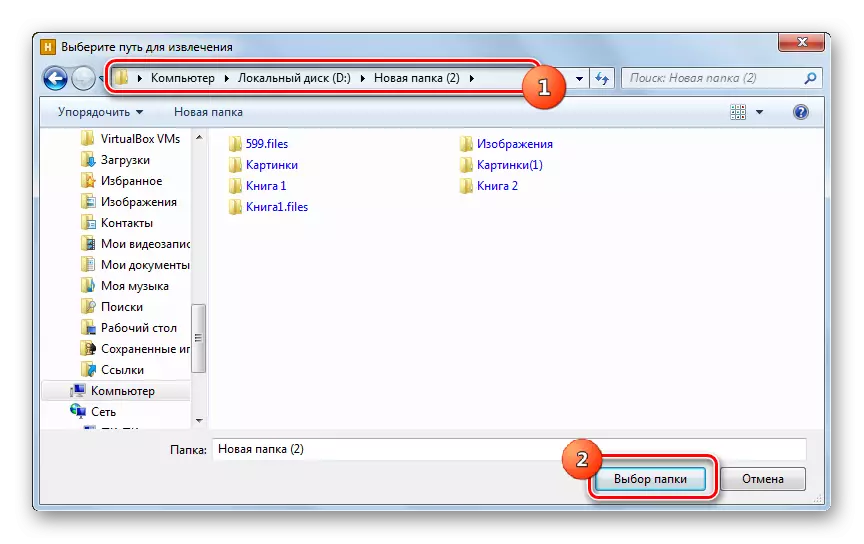
بەلگە سېلىنغان ھۆججەتنى بەلگىلەنگەن مۇندەرىجىگە بىكار قىلىنىدۇ.
سىز يەنە بىر پۈتۈن ئارخىپنى ئىجرا بولىدۇ.
- Hamster Fries يۇقىرى painted بولدى يەنى ئۇسۇلىنى ھەرقانداق ئارخىپنى zip ئارقىلىق بۇ ئىشنى, ئارخىپنى ئېچىپ. يۈزى ئۈستىدىكى نەرسە, ئاخبارات »йәшмәк ھەممە نەرسىنى« گەۋدىلەندۈرۈپ ئەمەس.
- سىز بۇزۇش قىسقۇچنى بەلگىلەپ قىلماقچى بولسا رېكورت تاللاش كۆزنىكى, ئاچىدۇ. «مۇندەرىجە تاللاشنى» نى چېكىپ, ئارخىپ پۈتۈنلەي unpacked بولىدۇ.
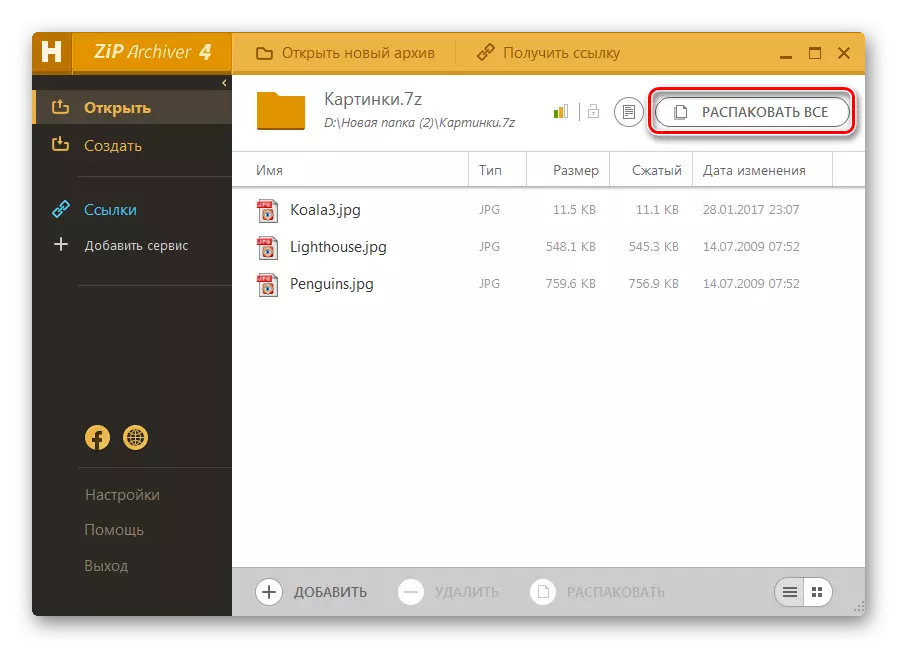
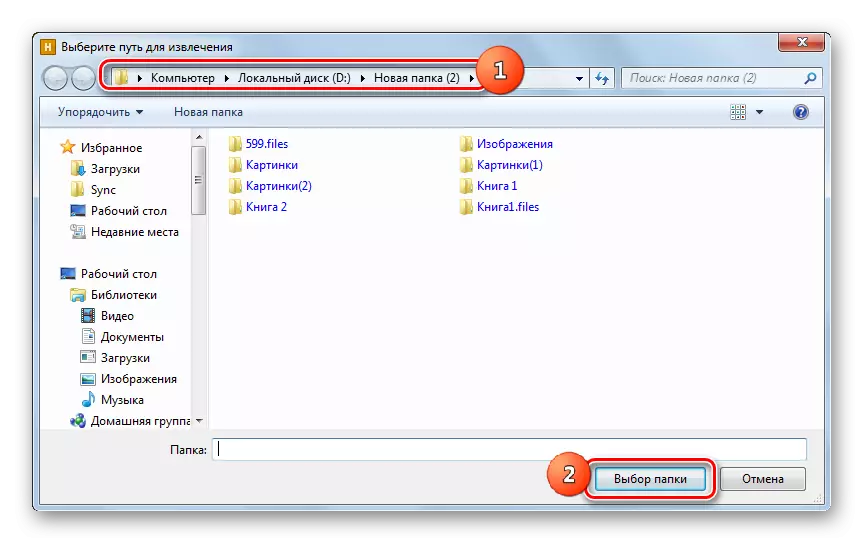
پۈتۈنلەي 7z йәшмәк ئۈچۈن ئەڭ تېز تاللاش بار.
- بىز Hamster Fries Archiver ZIP ۋە 7z جايلاشقان WINDOVS узатқучи ئېچىپ بازارغا. Archiver كۆزنەككە узатқучи دىن ئىسىملىك نەرسىنى سىم ئارقىلىق.
- كۆزنەك ئىككى رايونلارنىڭ جايلاشقان كېيىن, «... йәшмәк ئەتراپتىكى» قىسمى ھۆججەتنى سۆرەپ.
- مەزمۇنى مەنبەسى جايلاشقان بولۇپ, مۇندەرىجىگە unpacked بار.
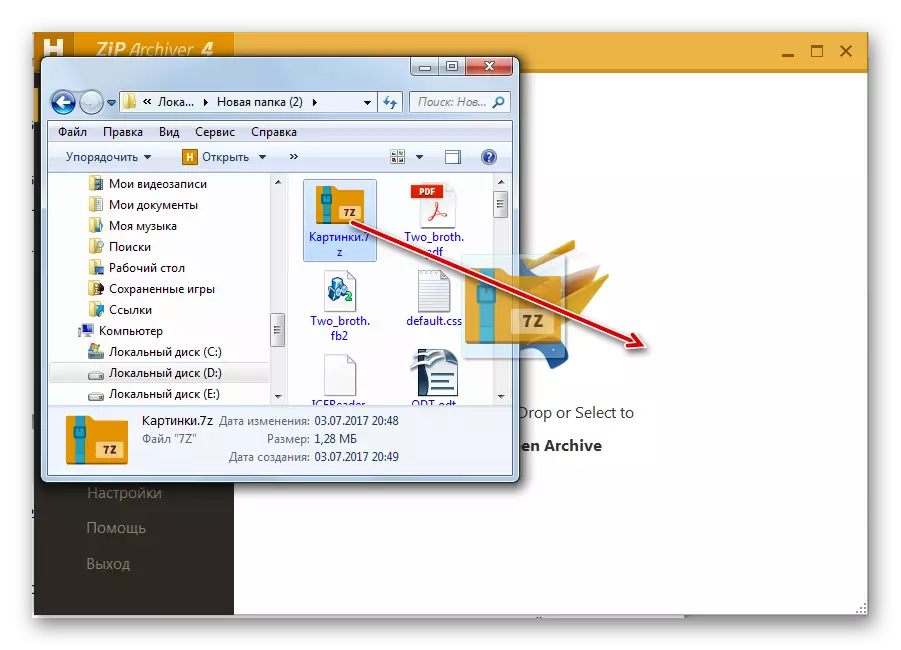
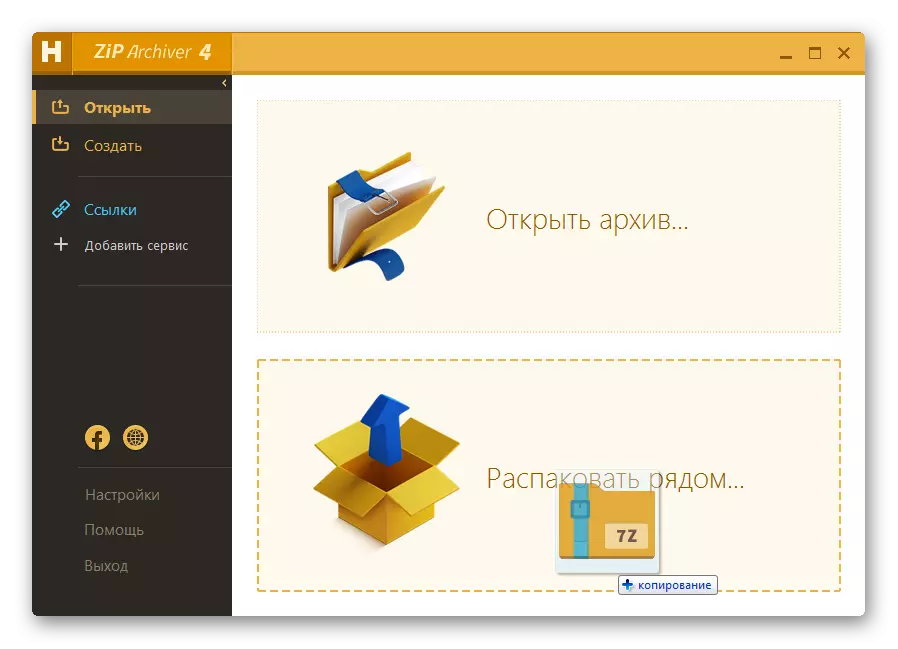
5-خىل ئۇسۇل: ئومۇمىي قوماندان
archivers باشقا, ماقالىلەرنى ۋە بۇزۇش مەزمۇن 7Z كونكرېت ھۆججەت باشقۇرغۇچى ئارقىلىق ئادا بولىدۇ. بۇ ئىشلارنىڭ بىرى جەمئىي قوماندانى بولۇپ.
- جەمئىي قوماندانى نى چىقىرىشى. تاختىسى بىرى, ئورۇنلاشتۇرۇش 7z جايدىكى بېرىپ. مەزمۇن ئېچىپ, ئۇنى قوش LCM چېكىڭ.
- مەزمۇن مۇناسىپ دېرىكتورى تاختىسى يىلى قارىماققا مۇمكىن.

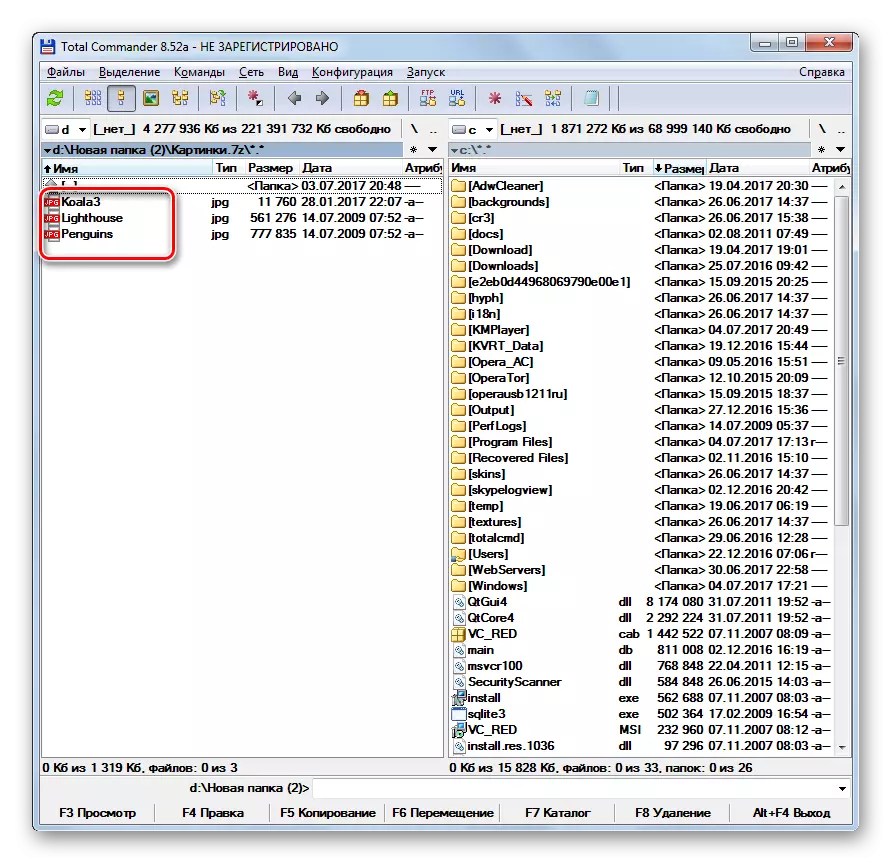
پۈتۈن ئارخىپنى unzip ئۈچۈن, تۆۋەندىكى manipulations ئادا كېرەك.
- سىز چېچىپ خالايدىغان دەپ مۇندەرىجىگە تاختىسى, بىرى بېرىپ. ئىككىنچى سوت ئىچىدە, 7Z ئورنى مۇندەرىجىگە يۆتكەش ۋە بۇ نەرسىنى كۆرسىتىپ.
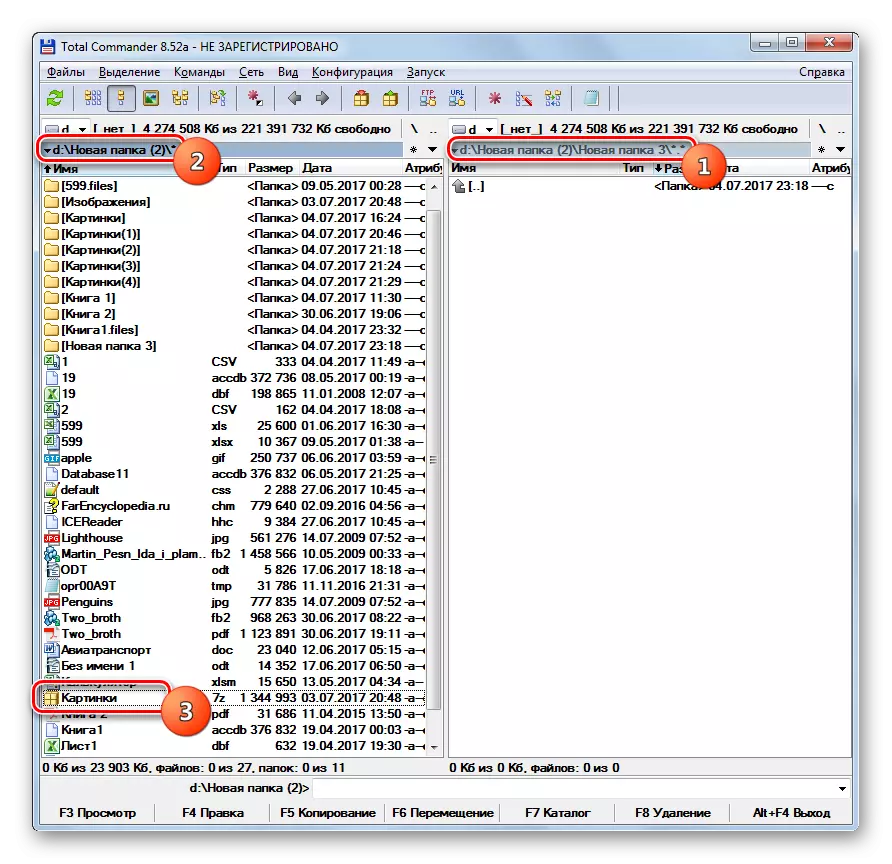
ياكى سىز ئارخىپى ئىچى ئوڭ بېرىپ بولىدۇ.
- بۇ ئىككى قەدەم بىرى ئىجرا كېيىن, «йәшмәк ھۆججەت» سىنبەلگىسىنى چېكىڭ. بۇنداق ئەھۋالدا, ئاكتىپ ئارخىپ كۆرسىتىلىدۇ تاختىسى بولۇشى كېرەك.
- كىچىككىنە يېقىمسىز تەڭشەش كۆزنىكى باشلىنىدۇ. ئۇ ئىجرا قىلىنىدىغان يولنى بەلگىلەيدۇ. ئۇ ئىككىنچى تاختىغا ئېچىلغان مۇندەرىجىگە ماس كېلىدۇ. بۇ كۆزنەكتە يەنە بىر قىسىم پارامېتىرلار بار: «ئېلىپ كەتكەن ھۆججەتلەرنى ۋە باشقىلارنى ئالماشتۇرغاندا تارماق ئادىتىنى ئىگىلىدى. ئەمما كۆپىنچە بۇ تەڭشەكلەردە دائىم ھېچنىمە ئۆزگەرتىش كېرەك. «ماقۇل» نى چېكىڭ.
- يىمىرىلىش ھۆججەتلىرى ئىجرا قىلىنىدۇ. ئۇلار ئىككىنچى گۇرۇپپا ئومۇمىي قومانداندا كۆرسىتىلىدۇ.
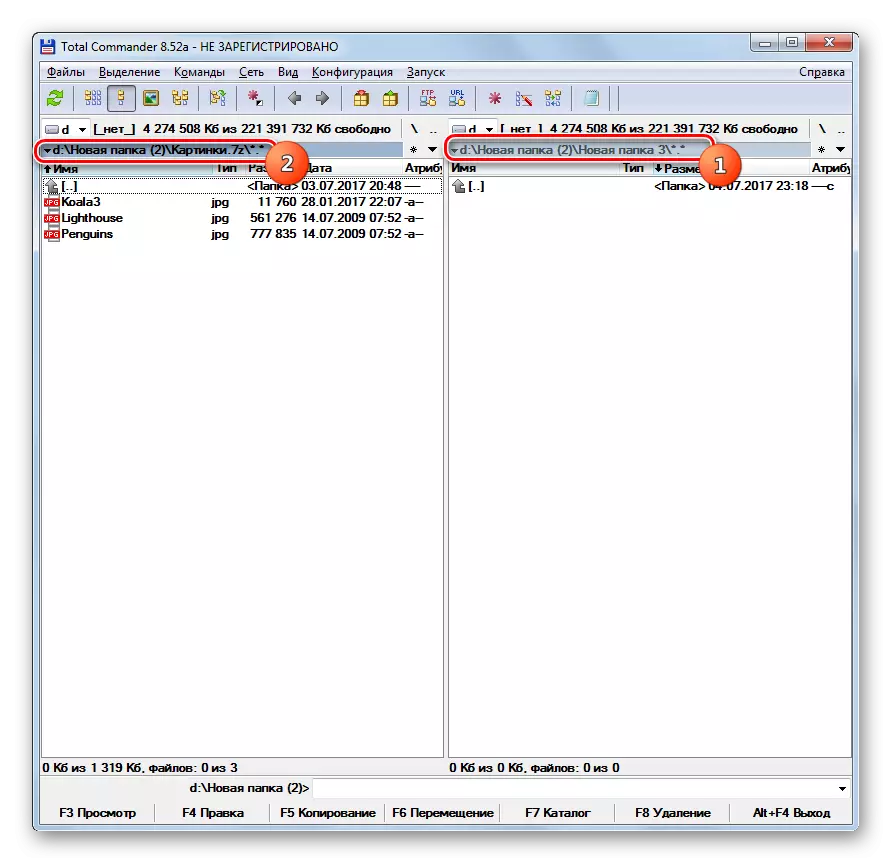
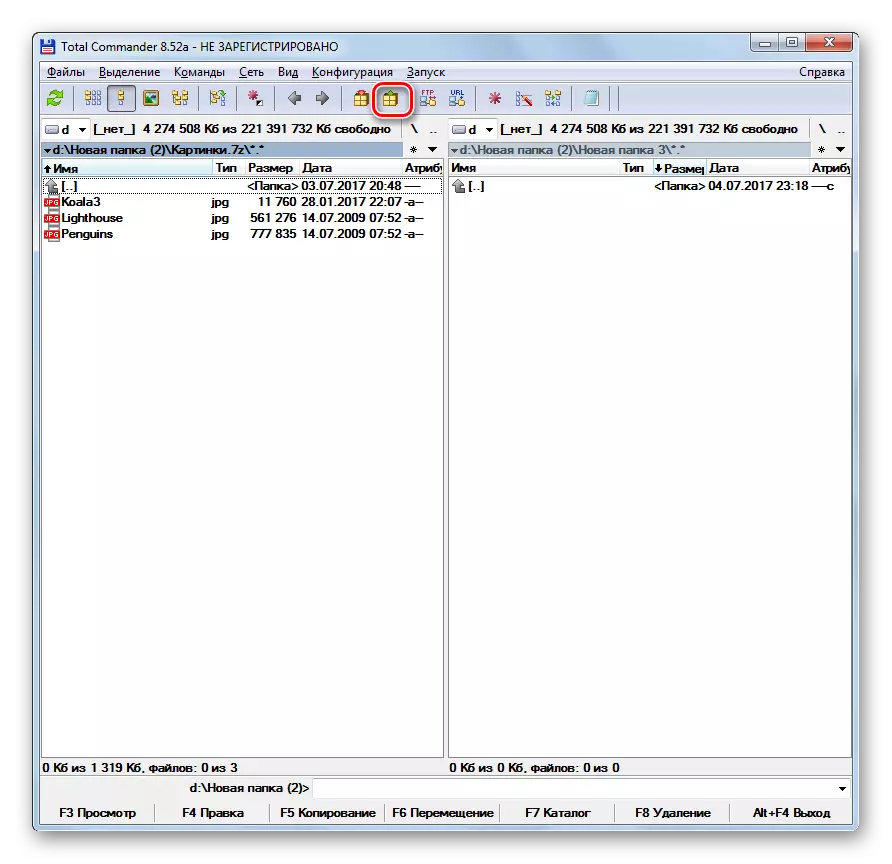

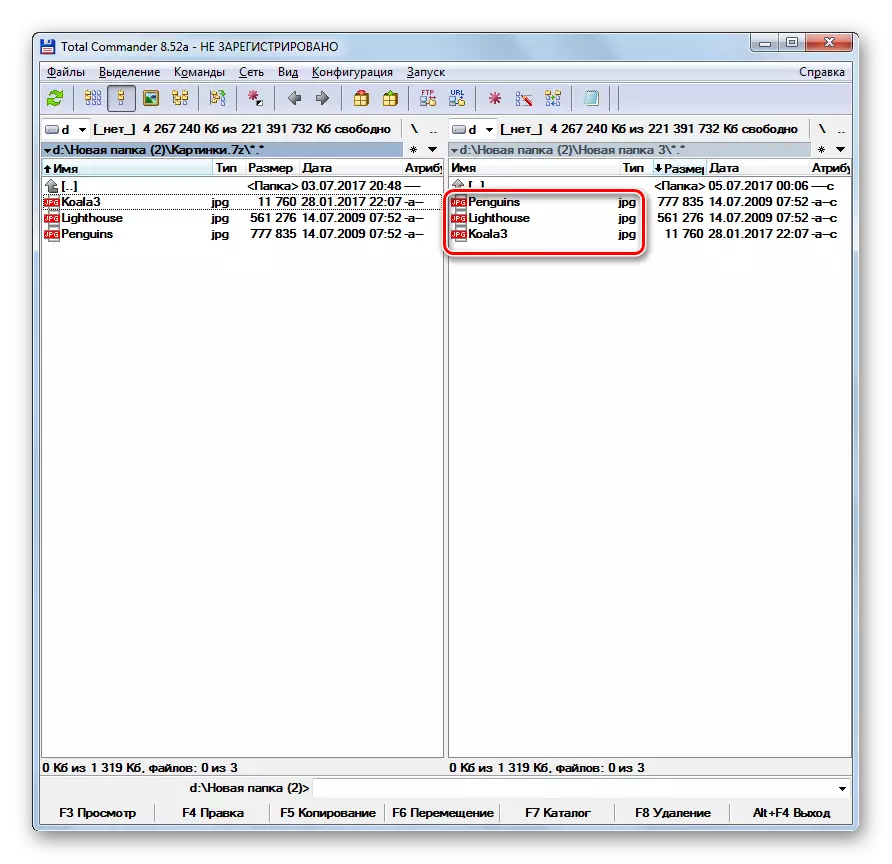
پەقەت بەزى ھۆججەتلەرنىلا چىقىرىۋەتمەكچى بولسىڭىز, باشقىچە ھەرىكەت قىلىڭ.
- ئارخىپ يەر يۈزىدىكى ۋە ئىككىنچى - مۇنازىرە بولمىغان مۇندەرىجىدە بىر تاختىسىنى ئېچىڭ. ئارخىپ بېرىلگەن ئوبيېكتنىڭ ئىچىگە كىرىڭ. چىقىرىۋېتىشنى خالايدىغان ھۆججەتلەرنى گەۋدىلەندۈرۈڭ. ئەگەر ئۇلارنىڭ بىر قانچەسى بولسا, ئۇنداقتا Ctrlinat كۇنۇپكىسى بىلەن تاللىنىدۇ. «كۆچۈرۈش» كۇنۇپكىسىنى ياكى F5 كۇنۇپكىسىنى بېسىڭ.
- چىقىرىشنى كۆزنەك باشلايدۇ, بۇنىڭدا «جەزملە» نى چېكىپ سىز چوقۇم «ماقۇل» نى بېسىڭ.
- تاللانغان ھۆججەتلەر ئەۋەتىلىدۇ ۋە ئىككىنچى تاختايدا كۆرسىتىلىدۇ.
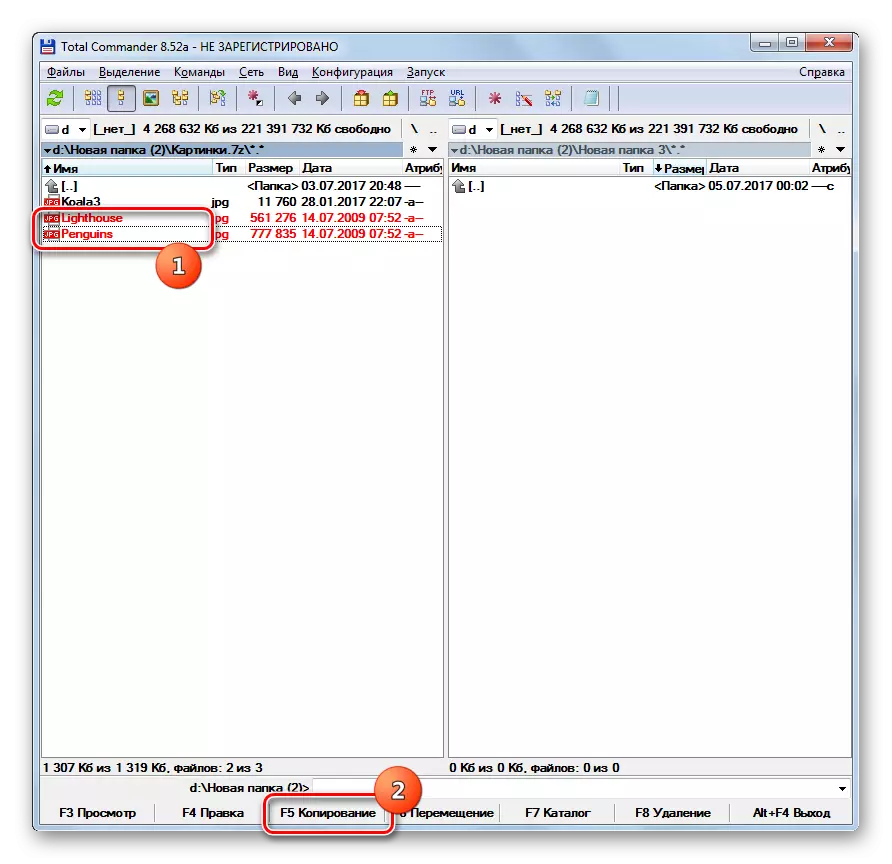
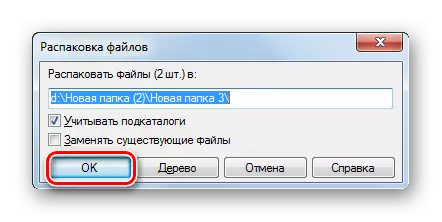
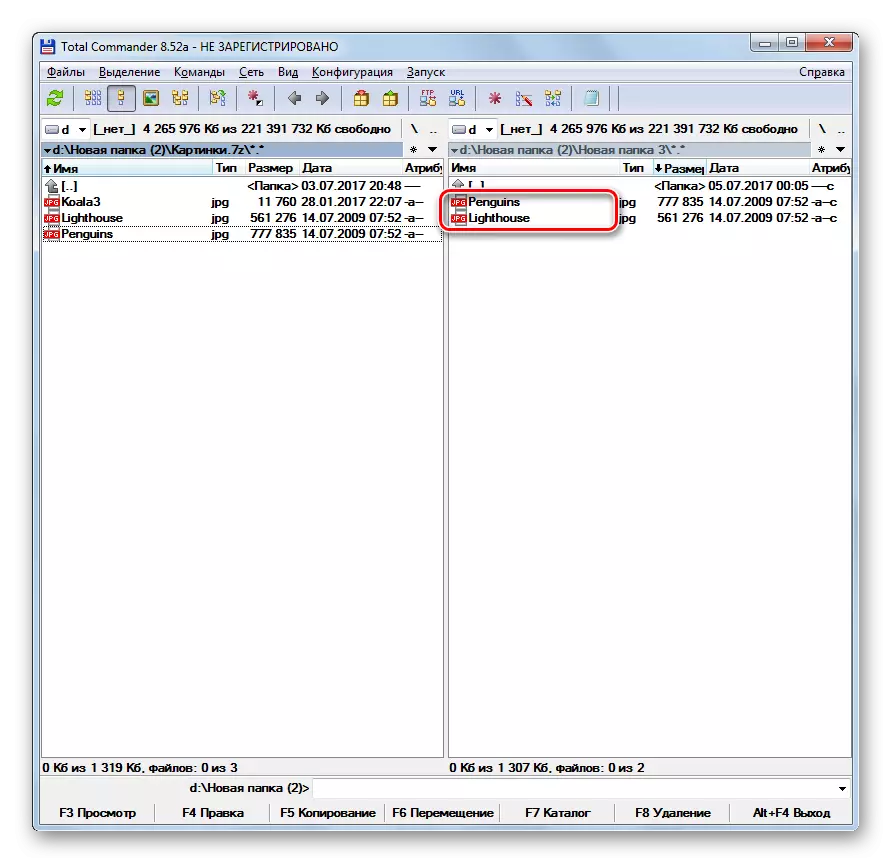
ئارخىپلارنى كۆرەلەيدىغان, كۆرۈش ۋە ئوراپ قاچىلاش 7Z ئالما ھازىرقى زامانىۋى ئارخىپلارنى قوللايدۇ. بىز پەقەت بۇ پروگراممىلارنىڭ ئەڭ داڭلىق ئىكەنلىكىنى بىلدۈرىمىز. مەلۇم ھۆججەت باشقۇرغۇچىلار ئارقىلىق مەلۇم ھۆججەت باشقۇرغۇچىلارنى ئىشلىتىپ ئوخشاش ۋەزىپەت ھەل بولالايدۇ.
